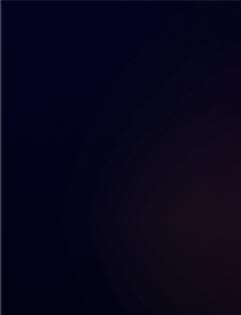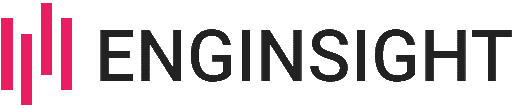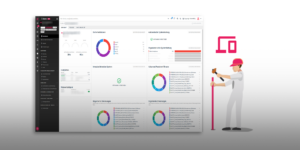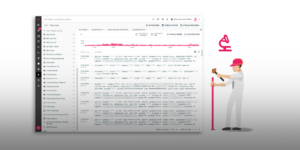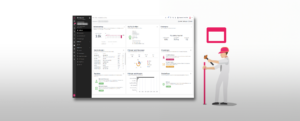Enginsight kumuliert dank umfangreicher Monitoring- und Security-Funktionen eine große Menge an Daten und macht sie dir dank übersichtlichem User-Interface einfach zugänglich. Mit neuen Operation Centers bündeln wir künftig, was die Softwaremodule über deine IT-Infrastruktur herausfinden in Meta-Live-Ansichten. So wird Enginsight bereit für den Einsatz in Security Operations Centern. Den Anfang macht mit Version 2.9.0 unser neues Asset Operation Center.
Um neue Funktionen möglichst schnell an unsere Kunden ausliefern zu können, ohne Abstriche in der Stabilität zu machen, haben wir uns entschlossen, eine kleine Veränderung in der Softwareverteilung vorzunehmen. SaaS-Kunden erhalten neue Funktion künftig bereits zwei Wochen früher, unmittelbar mit Erscheinen unserer Release Notes. Ein Update von On-Premises-Umgebungen ist immer zwei Wochen später möglich. On-Premises-Kunden erhalten eine gesonderte E-Mail, sobald das Update möglich ist. Außerdem schalten wir dir, wenn gewünscht, Beta-Funktionen frei.
für SaaS verfügbar: ab sofort | für On-Premises verfügbar: ab 29.06.
Asset Operation Center
Im Asset Operation Center (AOC) erhältst du eine Übersicht die von dir mit Enginsight überwachten Assets, deren Verfügbarkeit und über ausgelöste Alarme auf den Systemen. Die Ansicht ist immer minutenaktuell, neuauftretende Probleme ploppen daher unmittelbar auf.
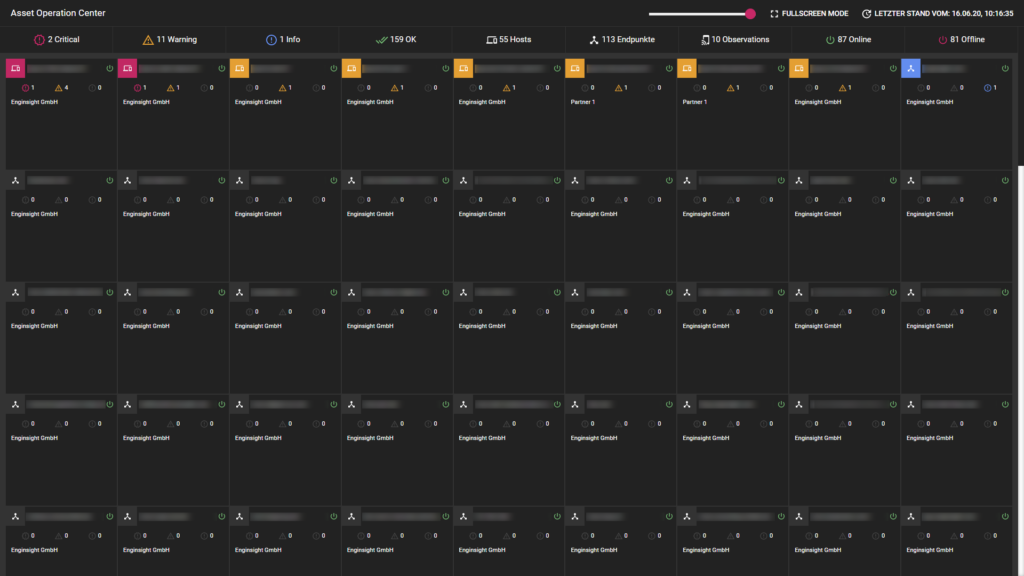
In einer Kachelansicht siehst du alle Assets und ob sie für Enginsight erreichbar sind. Oben stehen immer diejenigen Assets, die verfügbar sind. Assets, bei denen ein Alarm ausgelöst wurde, der noch aktiv ist, stehen ganz am Anfang. Entsprechend der von dir festgelegten Alarmkategorie, werden kritische Zustände zuallererst angezeigt, gefolgt von Warnungen und Informationen.
Klickst du ein Asset an, erhältst du in einem Popup, ohne dass du das Asset Operation Center verlässt, eine Übersicht aller vorliegenden Issues oder die Bestätigung, dass alles in Ordnung ist.
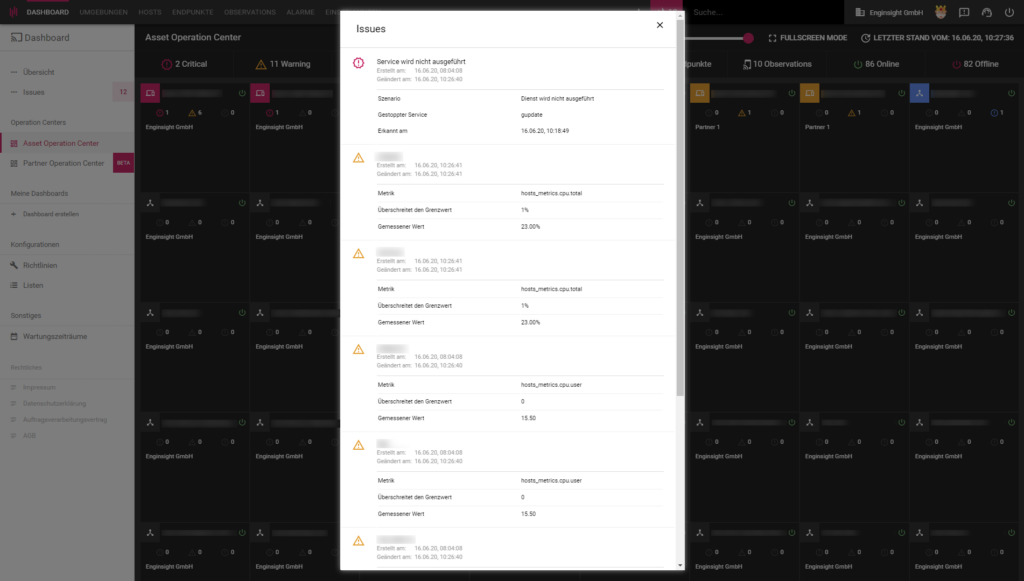
Mit Filtern kannst du die Ansicht modifizieren und dir beispielsweise nur Hosts oder Endpunkte beziehungsweise Assets mit Alarmen einer bestimmten Kategorie ausgeben lassen. Ein Slider gibt dir die Möglichkeit, die Größe der einzelnen Kacheln nach deinen Bedürfnissen anzupassen.
Fullscreen-Einsatz
Möchtest du deinen Fokus komplett auf das Asset Operation Center legen, kannst du in den Fullscreen Mode wechseln. Das Asset Operation Center füllt dann den kompletten Bildschirm aus. Lege dir das AOC auf einen Bildschirm in deinem Büro und du verpasst keine Alarme.
Mehrere Organisationen – eine Übersicht
Im Asset Operation Center werden die Assets aller Organisationen, die du angelegt hast, angezeigt. Solltest du mit vielen Unterorganisationen arbeiten, etwa als Enginsight-Partner, ist das neue Operation Center daher von besonderer Bedeutung. Zu welcher Organisation ein Asset gehört, ist in jeder Asset-Kachel angegeben.
Mehr Details in der Issue-Übersicht
In der Issue-Übersicht kannst du dir jetzt mehr Details zu den ausgelösten Alarmen ausgeben lassen. Dazu klickst du auf Details und du erhältst alle spezifischen Infos, so wie du es aus den Benachrichtigungs-Mails bereits kennst.
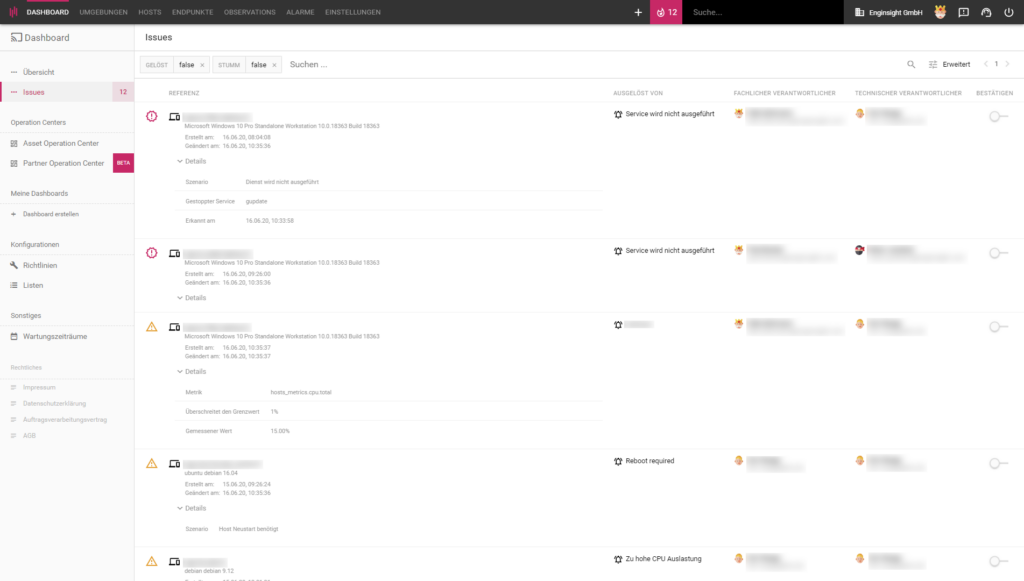
Zudem haben wir jedem Host eine gesonderte Issues-Übersicht spendiert, in der die zugehörigen ausgelösten Alarme aufgelistet sind.
Neuer Alarm: Systemrelevanter Dienst wird nicht ausgeführt
Der Enginsight Pulsar-Agent überwacht die Dienste, die auf einem Server oder Client ausgeführt werden. In der Übersicht aller laufenden oder gestoppten Dienste kannst du für jeden Dienst festlegen, ob er systemrelevant ist. Mit dem neuen Alarm „Systemrelevanter Dienst wird nicht ausgeführt“ kannst du einen gemeinsamen Alarm auf alle systemrelevanten Dienste schalten. Nutze Tags, um einen Alarm auch auf mehrere Server und Clients gleichzeitig zu schalten.
Erweiterte Dienstüberwachung
Standardmäßig werden von Enginsight nur automatisch gestartete Dienste überwacht. Sollen jedoch auch manuell gestartete Dienste in die Überwachung mit einbezogen werden, kannst du sie nun erweitern. Aktiviere einfach in den erweiterten Einstellungen des Hosts die entsprechende Option.
Beta-Funktionalitäten testen
Als echter Enginsight-Enthusiast kannst du manche neuen Funktionen künftig schon in der Beta-Phase antesten. Wähle dafür einfach in den persönlichen Einstellungen die Option „Beta-Funktionalitäten aktivieren“. Beta-Funktionen sind immer entsprechend gekennzeichnet.